进程管理类命令
4.9 进程管理类命令
4.9.1 ps 查看当前系统进程状态
ps:process status 进程状态
1)基本语法
ps aux | grep xxx (功能描述:查看系统中所有进程)
ps -ef | grep xxx (功能描述:可以查看子父进程之间的关系)
2)选项说明
- a 列出带有终端的所有用户的进程
- x 列出当前用户的所有进程,包括没有终端的进程
- u 面向用户友好的显示风格
- -e 列出所有进程
- -u 列出某个用户关联的所有进程
- -f 显示完整格式的进程列表
3)功能说明
(1)ps aux 显示信息说明
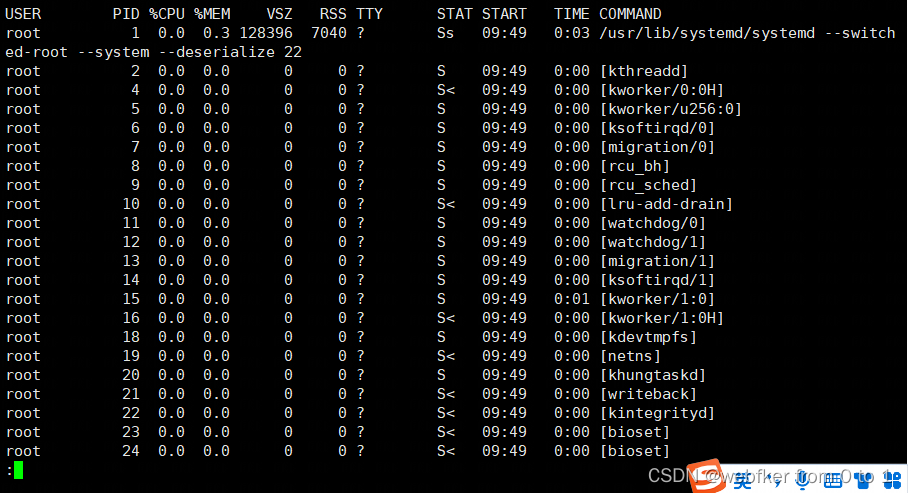
USER:该进程是由哪个用户产生的
PID:进程的 ID 号
%CPU:该进程占用 CPU 资源的百分比,占用越高,进程越耗费资源;
%MEM:该进程占用物理内存的百分比,占用越高,进程越耗费资源;
VSZ:该进程占用虚拟内存的大小,单位 KB;
RSS:该进程占用实际物理内存的大小,单位 KB;
TTY:该进程是在哪个终端中运行的。对于 CentOS 来说,tty1 是图形化终端,
tty2-tty6 是本地的字符界面终端。pts/0-255 代表虚拟终端。
STAT:进程状态。常见的状态有:R:运行状态、S:睡眠状态、T:暂停状态、
Z:僵尸状态、s:包含子进程、l:多线程、+:前台显示
START:该进程的启动时间
TIME:该进程占用 CPU 的运算时间,注意不是系统时间
COMMAND:产生此进程的命令名
(2)ps -ef 显示信息说明

UID:用户 ID
PID:进程 ID
PPID:父进程 ID
C:CPU 用于计算执行优先级的因子。数值越大,表明进程是 CPU 密集型运算,
执行优先级会降低;数值越小,表明进程是 I/O 密集型运算,执行优先级会提高
STIME:进程启动的时间
TTY:完整的终端名称
TIME:CPU 时间
CMD:启动进程所用的命令和参数
4)经验技巧
如果想查看进程的 CPU 占用率和内存占用率,可以使用 aux;
如果想查看进程的父进程 ID 可以使用 ef;
4.9.2 kill 终止进程
1)基本语法
kill [选项] 进程号 (功能描述:通过进程号杀死进程)
killall 进程名称 (功能描述:通过进程名称杀死进程,也支持通配符,这
在系统因负载过大而变得很慢时很有用)
2)选项说明
- -9 表示强迫进程立即停止
通过ps -ef | grep sshd 查找三个连接进程,对另外两个连接分别进行kill,kill后进行查找发现两个连接进程已经消失,并且两个终端连接已经断开。
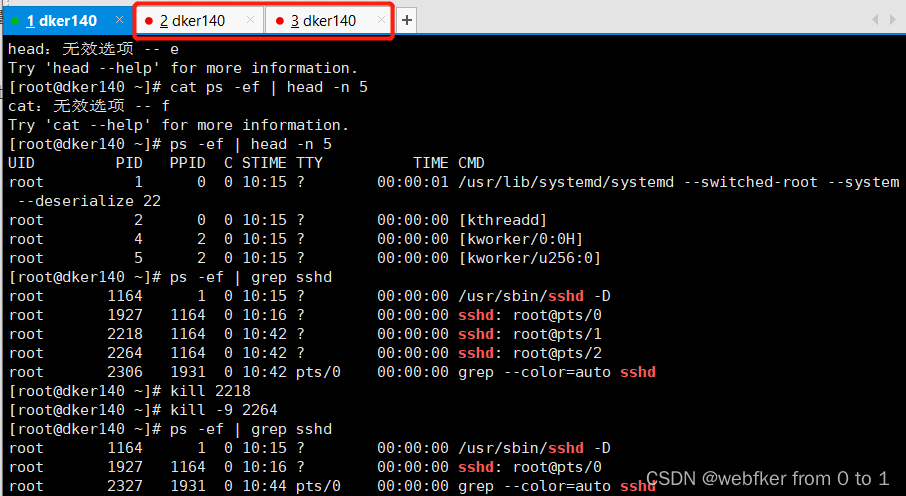
4.9.3 pstree 查看进程树
1)基本语法
pstree [选项]
2)选项说明
- -p 显示进程的 PID
- -u 显示进程的所属用户
3)案例实操
(1)显示进程 pid
pstree -p
(2)显示进程所属用户
pstree -u
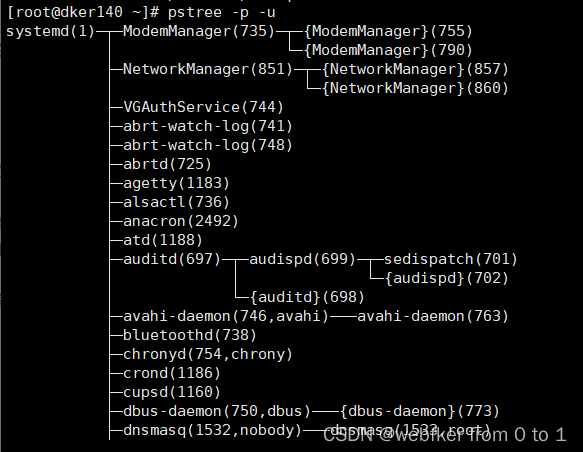
4.9.4 top 实时监控系统进程状态
1)基本命令
top [选项]
2)选项说明
- -d 秒数 指定 top 命令每隔几秒更新。默认是 3 秒在 top 命令的交互模式当中可以执行的命令:
- -i 使 top 不显示任何闲置或者僵死进程。
- -p 通过指定监控进程 ID 来仅仅监控某个进程的状态。
3) 操作说明
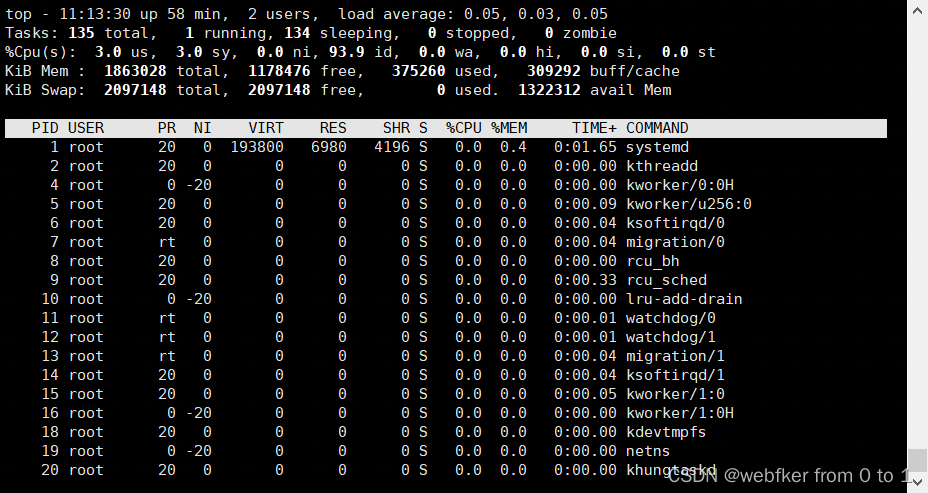
P 以 CPU 使用率排序,默认就是此项
M 以内存的使用率排序
N 以 PID 排序
q 退出 top
4)查询结果字段解释
第一行信息为任务队列信息
12:26:46 系统当前时间
up 1 day, 13:32 系统的运行时间,本机已经运行 1 天
13 小时 32 分钟
2 users 当前登录了两个用户
load average: 0.00, 0.00, 0.00 系统在之前 1 分钟,5 分钟,15 分钟的平均负
载。一般认为小于 1 时,负载较小。如果大于
1,系统已经超出负荷。
第二行为进程信息
Tasks: 95 total 系统中的进程总数
1 running 正在运行的进程数
94 sleeping 睡眠的进程
0 stopped 正在停止的进程
0 zombie 僵尸进程。如果不是 0,需要手工检查僵尸进程
第三行为 CPU 信息
Cpu(s): 0.1%us 用户模式占用的 CPU 百分比
0.1%sy 系统模式占用的 CPU 百分比
0.0%ni 改变过优先级的用户进程占用的 CPU 百分比
99.7%id 空闲 CPU 的 CPU 百分比
0.1%wa 等待输入/输出的进程的占用 CPU 百分比
0.0%hi 硬中断请求服务占用的 CPU 百分比
0.1%si 软中断请求服务占用的 CPU 百分比
0.0%st st(Steal time)虚拟时间百分比。就是当有虚拟
机时,虚拟 CPU 等待实际 CPU 的时间百分比。
第四行为物理内存信息
Mem: 625344k total 物理内存的总量,单位 KB
571504k used 已经使用的物理内存数量
53840k free 空闲的物理内存数量,我们使用的是虚拟机,总
共只分配了 628MB 内存,所以只有 53MB 的空
闲内存了
65800k buffers 作为缓冲的内存数量
第五行为交换分区(swap)信息
Swap: 524280k total 交换分区(虚拟内存)的总大小
0k used 已经使用的交互分区的大小
524280k free 空闲交换分区的大小
409280k cached 作为缓存的交互分区的大小
4.9.5 netstat 显示网络状态和端口占用信息
1)基本语法
netstat -anp | grep 进程号 (功能描述:查看该进程网络信息)
netstat –nlp | grep 端口号 (功能描述:查看网络端口号占用情况)
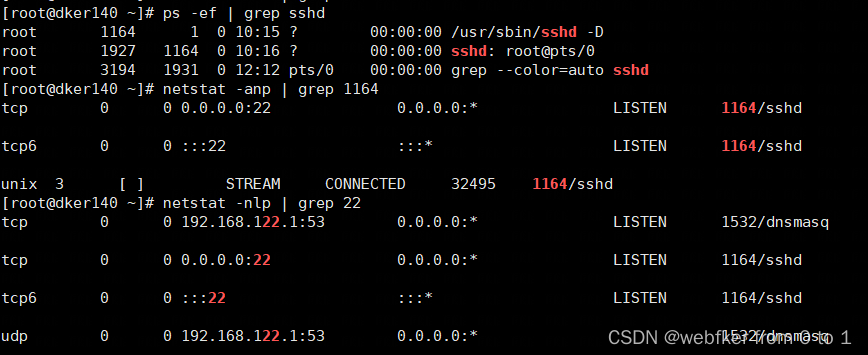
2)选项说明
- -a 显示所有正在监听(listen)和未监听的套接字(socket)
- -n 拒绝显示别名,能显示数字的全部转化成数字
- -l 仅列出在监听的服务状态
- -p 表示显示哪个进程在调用
4.10 crontab 系统定时任务
4.10.1 crontab 服务管理
1)重新启动 crond 服务
systemctl restart crond
4.10.2 crontab 定时任务设置
1)基本语法
crontab [选项]
2)选项说明
- -e 编辑 crontab 定时任务
- -l 查询 crontab 任务
- -r 删除当前用户所有的 crontab 任务
3)参数说明
crontab -e
(1)进入 crontab 编辑界面。会打开 vim 编辑你的工作。
五个星 * * * * * 执行的任务 分时日月周
第一个 * 一小时当中的第几分钟 0-59
第二个 * 一天当中的第几小时 0-23
第三个 * 一个月当中的第几天 1-31
第四个 * 一年当中的第几月 1-12
第五个 * 一周当中的星期几 0-7 ( 0 和 7 都 代 表 星 期 日)
(2)特殊符号
\* 代表任何时间。比如第一个“*”就代表一小时中每分钟
都执行一次的意思。
, 代表不连续的时间。比如“0 8,12,16 * * * 命令”,就代表
在每天的 8 点 0 分,12 点 0 分,16 点 0 分都执行一次命令
\- 代表连续的时间范围。比如“0 5 * * 1-6 命令”,代表在
周一到周六的凌晨 5 点 0 分执行命令
\*/n 代表每隔多久执行一次。比如“*/10 * * * * 命令”,代
表每隔 10
(3)特定时间执行命令
45 22 * * * 命令 每天 22 点 45 分执行命令
0 17 * * 1 命令 每周 1 的 17 点 0 分执行命令
0 5 1,15 * * 命令 每月 1 号和 15 号的凌晨 5 点 0 分执行命令
40 4 * * 1-5 命令 每周一到周五的凌晨 4 点 40 分执行命令
*/10 4 * * * 命令 每天的凌晨 4 点,每隔 10 分钟执行一次命令
0 0 1,15 * 1 命令 每月 1 号和 15 号,每周 1 的 0 点 0 分都会执行命令。注意:星期几和几号最好不要同时出现,因为他们定义的都是天。非常容易让管理员混乱
























 1万+
1万+

 被折叠的 条评论
为什么被折叠?
被折叠的 条评论
为什么被折叠?










